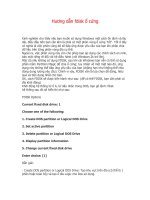cách chia ổ đia tử ổ CD
Bạn đang xem bản rút gọn của tài liệu. Xem và tải ngay bản đầy đủ của tài liệu tại đây (465.23 KB, 10 trang )
cách chia lại ổ cứng bằng đĩa boot CD
28-03-2010 | Xuân Hùng | 2,353 views | 0 phản hồi »
Hiren’s BootCD gồm các tiện ích sau:
Các công cụ phân vùng:
• Partition Magic Pro 8.05 – phần mềm định dạng ổ cứng tốt nhất
• Acronis Disk Director Suite 9.0.554 – những tính năng quản lí đĩa phổ biến trong một công cụ riêng lẻ
• Paragon Partition Manager 7.0.1274 – công cụ phân vùng đa năng
• Partition Commander 9.01 – phân vùng ổ cứng an toàn, với tính năng undo
• Ranish Partition Manager 2.44 – trình quản lí khởi động và phân vùng
• The Partition Resizer v1.3.4 – di chuyển và định cỡ phân vùng
• Smart Fdisk 2.05 – trình quản lí phân vùng ổ cứng đơn giản
• SPecial Fdisk 2000.03t – công cụ phân vùng SPFDISK
• eXtended Fdisk 0.9.3 – XFDISK cho phép dễ dàng tạo và chỉnh sửa phân vùng
• GDisk 1.1.1 – thay thế hoàn hảo cho tiện ích DOS FDISK và hơn thế
• Super Fdisk 1.0 – Tạo, xóa, định dạng phân vùng mà không hủy dữ liệu
Bỏ đĩa LHT vào chọn start boot từ CD, nếu máy chưa thiết lập chế độ boot từ CD thì vào Cmos chỉnh lại
Chọn nhóm công cụ Pactition Tools
Chọn tiếp Pactition Magic
Ảnh dưới đây đã được chỉnh sửa kích cỡ. Hãy click vào đây để xem toàn bộ ảnh. Ảnh gốc
có kích thước 601×411.
Nếu thấy trong ổ đĩa còn phân vùng nào thì cứ right clicks để delete hết đi, chia lại từ đầu luôn
Sau khi delete, bạn sẽ thấy chỉ còn lại một Unallocated thôi, bạn lại right clicks vào đó và chọn Resize/Move ->
Chọn ổ đĩa C là Premary -> gõ số dung lượng vào ô New Size (1Gb = 1024Mb, tính theo Windows)
Sau đó bạn tiếp tục chia các phân vùng khác, có thể là hai hoặc nhiều hơn, chọn Logical
Lưu ý: Bạn phải rights clicks và Set Active cho ổ đĩa Premary (chọn ổ đĩa này làm ổ đĩa cài Windows)
**nếu muốn nhập 3 ổ thảnh 2 ổ thì bạn dùng Pactition Magic nhập ổ đĩa mà bạn muốn nhập lại thành một
chúc thành công
Related Posts:
• Phân chia lại ổ cứng mà ko cần cài lại win 7!!!!
• Hướng dẫn cài song song Windows 7 trên máy có sẵn Windows
• Hiren’s BootCD 9.9 + Keyboard Patch – Đĩa cứu hộ máy tính tốt nhất hiện nay
• Tìm hiểu về RAM ẢO
• Hướng dẫn tạo file Ghost bằng hình ảnh
Cach 2
Ổ dĩa cứng mới sau khi ráp vào máy vi tính xong cần phải được định dạng mới có thể sử dụng được. Tùy theo
nhu cầu sử dụng mà có thể để nguyên một ổ dĩa hoặc chia ra làm nhiều ổ dĩa có dung lượng nhỏ.
Sau đây là cách chia và định dạng ổ dĩa cứng bằng chương trình PartitionMagic có trong dĩa CD-ROM Hiren’s
BootCD,có thể tìm mua CD-ROM này tại các cửa hàng bán dĩa CD-ROM vi tính.
• Bật máy vi tính, đưa dĩa Hiren's BootCD vào ổ dĩa CD, máy vi tính sẽ khởi động từ dĩa CD (lưu ý là máy
vi tính phải được cài đặt trong BIOS để khởi động từ CD-ROM trước) khi hiện ra Menu khởi động của
Hiren's BootCD, chọn Start BootCD.
• Trong Menu phân loại của Hiren's BootCD, chọn Disk Partition Tools.
• Trong Menu chương trình của Disk Partition Tools, chọn Partition Magic.
• Chương trình Partition Magic sẽ chạy và hiện ra bảng liệt kê thông số của ổ dĩa cứng. Chọn Unallocated
và nhấn vào nút C: (Create partition) để tạo Partition đầu tiên cho ổ dĩa cứng.
• Trong Create Partition:
Create as: Chọn Primary Partition tạo phân vùng chính để cài đặt hệ điều hành, đây sẽ là ổ dĩa C:.
- Partition Type: Chọn định dạng cho phân vùng này, nếu định cài đặt Windows 98 thì chọn là FAT32, còn nếu
cài đặt Windows XP thì nên chọn NTFS (định dạng này sẽ ổn định và bảo mật hơn).
- Label: Đặt tên cho phân vùng này, tên tùy ý hoặc có thể để trống.
- Size: Nhập giá trị dung lượng cho phân vùng này, đơn vị tính là MB (1GB=1024MB). Phần còn lại sẽ được tạo
các phân vùng mở rộng sau này. Nếu không muốn chia làm nhiều phân vùng mà sử dụng nguyên ổ dĩa thì để
nguyên giá trị lớn nhất của ổ dĩa, hoặc có thể nhập giá trị lớn hơn dung lượng của ổ dĩa, chương trình sẽ tự điều
chỉnh lại cho đúng.
- Các mục còn lại để theo mặc nhiên, không chỉnh sửa gì. Sau khi chọn xong nhấn Ok.
• Bây giờ bạn sẽ thấy phân vùng DISK C đã được tạo ra, chọn phân vùng này và truy cập Menu
Operations -> Advanced -> Set Active để thiết lập hiệu lực cho phân vùng này chứa chương trình khởi
động chính (Chỉ Set Active cho một phân vùng chính cài hệ đều hành). Nhấn Ok để đồng ý khi xuất hiện
thông báo.
• Chọn phần chưa được phân vùng hoặc nhấn vào khoảng trống phía sau phân vùng DISK C, nhấn vào nút
C: (Create partition) để tạo Partition cho phần còn lại này.